 Tutoriel logiciel
Tutoriel logiciel
 application mobile
application mobile
 Les informations sur l'entreprise DingTalk ne sont visibles que par les amis_Comment masquer les informations de certification de l'entreprise sur DingTalk
Les informations sur l'entreprise DingTalk ne sont visibles que par les amis_Comment masquer les informations de certification de l'entreprise sur DingTalk
Les informations sur l'entreprise DingTalk ne sont visibles que par les amis_Comment masquer les informations de certification de l'entreprise sur DingTalk
L'éditeur PHP Apple a constaté qu'il est très courant que les informations des lettres d'entreprise DingTalk ne soient visibles que par les amis. Il est facile pour les utilisateurs d'ignorer les informations de certification d'entreprise, ce qui pose le problème d'informations incomplètes. Lors de leur création, les entreprises doivent veiller à rendre les informations visibles à tous les employés afin de garantir que les employés reçoivent les nouvelles informations en temps opportun. Dans le même temps, les employés doivent également veiller à vérifier en temps opportun les informations de certification de l'entreprise afin d'éviter de manquer des informations importantes.
1. Ouvrez DingTalk et cliquez sur votre [Avatar].
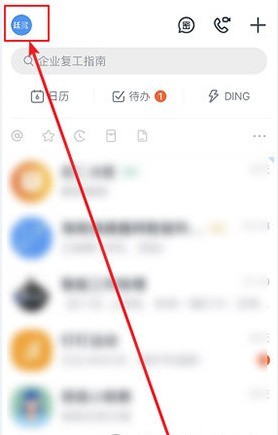
2. Cliquez sur [Paramètres].
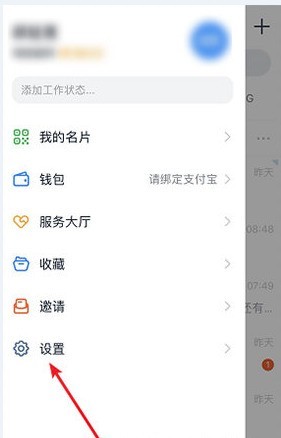
3. Cliquez sur [Confidentialité].
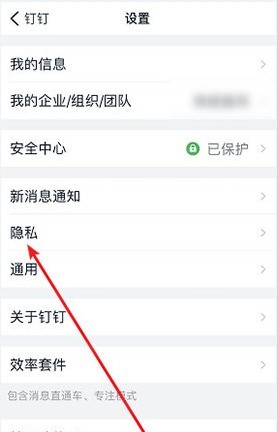
4. Cliquez sur [Qui peut voir les informations de mon entreprise certifiée].
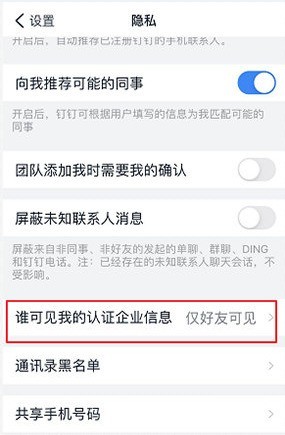
5. Sélectionnez [Invisible pour tout le monde].
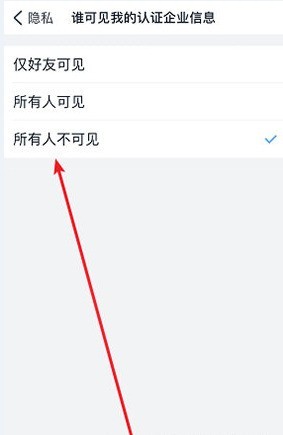
Ce qui précède est le contenu détaillé de. pour plus d'informations, suivez d'autres articles connexes sur le site Web de PHP en chinois!

Outils d'IA chauds

Undresser.AI Undress
Application basée sur l'IA pour créer des photos de nu réalistes

AI Clothes Remover
Outil d'IA en ligne pour supprimer les vêtements des photos.

Undress AI Tool
Images de déshabillage gratuites

Clothoff.io
Dissolvant de vêtements AI

AI Hentai Generator
Générez AI Hentai gratuitement.

Article chaud

Outils chauds

Bloc-notes++7.3.1
Éditeur de code facile à utiliser et gratuit

SublimeText3 version chinoise
Version chinoise, très simple à utiliser

Envoyer Studio 13.0.1
Puissant environnement de développement intégré PHP

Dreamweaver CS6
Outils de développement Web visuel

SublimeText3 version Mac
Logiciel d'édition de code au niveau de Dieu (SublimeText3)
 Comment scanner le code QR pour rejoindre un groupe sur DingTalk
May 01, 2024 am 03:18 AM
Comment scanner le code QR pour rejoindre un groupe sur DingTalk
May 01, 2024 am 03:18 AM
Il suffit de cinq étapes pour rejoindre un groupe en scannant le code QR sur DingTalk : ouvrez l'application DingTalk, entrez dans le carnet d'adresses, cliquez sur "Scanner", scannez le code QR du groupe et enfin cliquez sur "Rejoindre".
 Comment rejoindre un groupe sur DingTalk
May 01, 2024 am 03:09 AM
Comment rejoindre un groupe sur DingTalk
May 01, 2024 am 03:09 AM
Il existe de nombreuses façons de rejoindre un groupe DingTalk : cliquez sur le lien du groupe pour rejoindre directement ; scannez le code QR dans l'application DingTalk pour rejoindre ; organisation Ajouté automatiquement après l'architecture.
 Que dois-je faire si j'ai déjà enregistré DingTalk et que j'ai oublié mon mot de passe ?
May 01, 2024 am 02:51 AM
Que dois-je faire si j'ai déjà enregistré DingTalk et que j'ai oublié mon mot de passe ?
May 01, 2024 am 02:51 AM
Si vous oubliez votre mot de passe DingTalk, vous pouvez le récupérer via les méthodes suivantes : 1. Récupérez-le via votre numéro de téléphone mobile ; 2. Récupérez-le via votre e-mail (nécessite une liaison) 3. Contactez le service client DingTalk (des informations pertinentes sont requises) ; Vérifiez Votre Identité).
 Où définir la plage de présence et de pointage sur DingTalk_Introduction à la méthode de modification de l'emplacement et de la plage de pointage sur DingTalk
Apr 29, 2024 pm 12:52 PM
Où définir la plage de présence et de pointage sur DingTalk_Introduction à la méthode de modification de l'emplacement et de la plage de pointage sur DingTalk
Apr 29, 2024 pm 12:52 PM
1. Ouvrez DingTalk, cliquez sur Présence et horloge sur l'interface du workbench. 2. Cliquez sur Paramètres dans le coin inférieur droit, sélectionnez le groupe de présence et cliquez sur la méthode de pointage. 3. Activez l'enregistrement par emplacement. Après avoir ajouté l'emplacement, définissez simplement la plage d'enregistrement autorisée.
 Comment définir l'arrière-plan d'une vidéoconférence DingTalk_Une liste d'opérations pour afficher un arrière-plan virtuel pour une vidéoconférence DingTalk
Apr 29, 2024 pm 02:20 PM
Comment définir l'arrière-plan d'une vidéoconférence DingTalk_Une liste d'opérations pour afficher un arrière-plan virtuel pour une vidéoconférence DingTalk
Apr 29, 2024 pm 02:20 PM
1. Ouvrez l'application DingTalk, cliquez pour écrire ci-dessous, puis cliquez pour rejoindre la réunion. 2. Cliquez sur Plus. 3. Sélectionnez un arrière-plan virtuel. 4. Choisissez une image d'arrière-plan que vous aimez. 5. Vous pouvez voir que l'écran de votre vidéoconférence s'est transformé en cette image, qui peut remplacer une apparition en personne. Cliquez simplement sur Terminer.
 Comment savoir si d'autres vous ont supprimé sur DingTalk ?
May 01, 2024 am 02:57 AM
Comment savoir si d'autres vous ont supprimé sur DingTalk ?
May 01, 2024 am 02:57 AM
Déterminez si d'autres vous ont supprimé sur DingTalk : vérifiez la liste des participants au chat de groupe. Si votre nom n'y figure pas, cela signifie que vous avez été supprimé. Vérifiez le chat en tête-à-tête et il y aura une ligne grise en pointillés à côté du nom du contact, ce qui signifie qu'il a été supprimé. Vérifiez la liste de contacts récents. Si vous n'êtes pas inclus, elle a peut-être été supprimée. Essayez d'envoyer le message, s'il ne peut pas être envoyé, il a peut-être été supprimé. Vérifiez auprès du tiers et demandez-lui s’il peut voir votre nom. Il convient de noter que la méthode ci-dessus n'est pas absolument précise, car la mise en sourdine ou le blocage des contacts affectera également l'effet d'affichage.
 Comment nettoyer en profondeur les fichiers indésirables cachés sur votre téléphone (supprimer complètement les fichiers indésirables de la mémoire de votre téléphone)
Jun 01, 2024 am 09:29 AM
Comment nettoyer en profondeur les fichiers indésirables cachés sur votre téléphone (supprimer complètement les fichiers indésirables de la mémoire de votre téléphone)
Jun 01, 2024 am 09:29 AM
Les téléphones mobiles sont devenus un élément indispensable de notre vie quotidienne, avec les progrès continus de la technologie et la popularité des smartphones. Ces fichiers indésirables occupent un espace de stockage précieux et, au fil du temps, une grande quantité de fichiers indésirables cachés s'accumulera dans le téléphone et entraînera cependant une dégradation des performances du téléphone. Savoir comment nettoyer en profondeur les fichiers indésirables cachés sur votre téléphone est devenu une connaissance essentielle pour tout utilisateur de téléphone mobile. 1. Rechercher et effacer les caches d'applications inutiles 2. Supprimer les applications qui ne sont plus utilisées 3. Nettoyer le cache photo et vidéo 4. Nettoyer complètement les fichiers temporaires et les dossiers de téléchargement 5. Organiser et nettoyer les enregistrements de contacts et de messages texte 6. Nettoyer le cache système 7. Désinstallez les applications système inutiles 8. Nettoyez le cache et l'historique du navigateur 9. Supprimez les fichiers de musique et audio non valides 10. Optimisez le système de fichiers du téléphone mobile
 Comment partager l'écran dans la visioconférence DingTalk sur un ordinateur_Tutoriel de partage d'écran dans la visioconférence DingTalk
Apr 29, 2024 pm 01:50 PM
Comment partager l'écran dans la visioconférence DingTalk sur un ordinateur_Tutoriel de partage d'écran dans la visioconférence DingTalk
Apr 29, 2024 pm 01:50 PM
1. Ouvrez DingTalk sur l'ordinateur, accédez au plan de travail, cliquez sur Vidéoconférence et démarrez une réunion, comme indiqué dans la figure ci-dessous : 2. Après avoir accédé à l'interface de réunion par vidéoconférence, cliquez sur la fenêtre de partage, comme indiqué dans la figure suivante. : 3. Après avoir cliqué sur la fenêtre de partage, sélectionnez Bureau, cliquez sur Partager, comme indiqué dans la figure ci-dessous : 4. Après avoir cliqué, vous pouvez voir que l'écran de l'ordinateur a été partagé, comme indiqué dans la figure ci-dessous : 5. Cliquez pour terminer partage, et vous pouvez revenir à la vidéoconférence, comme le montre la figure ci-dessous :





